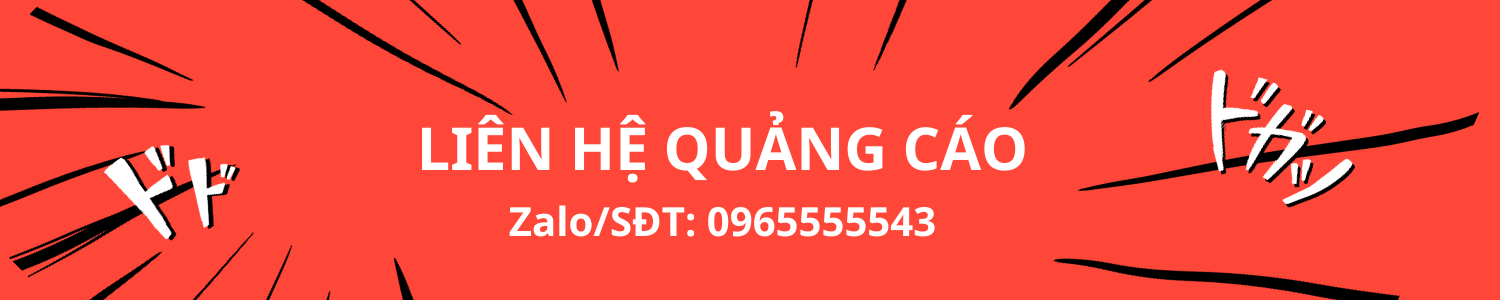Tripadvisor là một trong những kênh OTA được yêu thích và được nhiều người tin tưởng sử dụng. Vì vậy, đã có rất nhiều cơ sở lưu trú tin tưởng và tham gia nền tảng này. Vậy bạn đã tham gia chưa? Nếu chưa hãy tìm hiểu Hướng dẫn đăng kí bán phòng và quản lý khách sạn trên Tripadvisor của Hanami Hotel Danang nhé!
Đăng kí tài khoản Tripadvisor
Bước 1: Truy cập vào trang web Tripadvisor
Bước 2: Hãy chọn một loại hình kinh doanh mà bạn muốn đăng kí.

Tại mục Chọn loại hình doanh nghiệp của quý vị.
Bước 3: Niêm yết cơ sở lưu trú của mình trên Tripadvisor
Sau khi đã tiến hành chọn doanh nghiệp, bạn hãy điền các thông tin liên quan về doanh nghiệp của mình vào các mục có trong website. Cần lưu ý những mục có chứa dấu (*) là những mục quan trọng, bạn phải điền đầy đủ các thông tin.
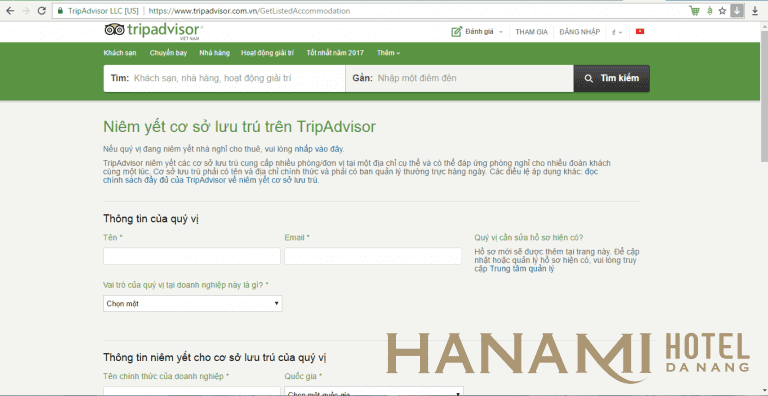
Sau khi đã thực hiện đầy đủ và hoàn thành các bước trên, bạn sẽ phải chờ và xem xét các bộ phận hỗ trợ liên lạc với bạn để xác mình đăng kí tài khoản thành công.
Xác minh danh tính
Để giúp tăng cường độ bảo mật của tài khoản cơ sở kinh doanh, Tripadvisor đã đưa ra một yêu cầu xác minh trong quá trình dăng. Yêu cầu xác minh nhằm mục đích ngăn chặn gian lận, tạo khả năng chịu trách nhiệm và bảo vệ thêm tính toàn vẹn website của hàng triệu người dùng.
Vì vậy, bạn cần phải hoàn tất các quá trình đăng kí và xác minh trước đó để có thể đến bước Trung tâm quản lý để hoàn thiện các thông tin của khách sạn. Các bước xác minh danh tính bao gồm như sau:
Xác minh bằng thẻ tín dụng
Thẻ tín dụng mà bạn cung cấp để xác minh chỉ sử dụng cho mục đích ủy quyền. Phí duy trì thẻ là $1 sẽ được giữ lại để xác minh tính tính hợp lệ của thẻ và danh tính của người đăng ký và thực sự Tripadvisor sẽ không thu bất kì một khoản phí nào.
Lưu ý rằng
thẻ sử dụng phải có tên của bạn, không phải tên của người khác. Bạn sẽ được yêu cầu cung cấp thông tin sau về thẻ:
- Quốc gia (quốc gia cấp thẻ)
- Loại thẻ (Visa, American Express, v.v.)
- Số thẻ tín dụng
- Tên chủ thẻ
- Ngày hết hạn
- Mã bảo mật ở mặt sau thẻ
- Thông tin thanh toán (bao gồm tên, địa chỉ và mã bưu điện cùng với mã vùng điện thoại của quốc gia và số điện thoại của quý vị)
Sau khi gửi thành công thông tin, quý vị sẽ thấy thông báo xác nhận trên màn hình. Sau đó, quý vị sẽ được liên kết với Trung tâm quản lý dành cho cơ sở kinh doanh.
Xác minh bằng số điện thoại
Khi chọn xác minh bằng số điện thoại, số điện thoại của doanh nghiệp sẽ được hiển thị. Lưu ý số điện thoại này phải là số điện thoại của khách sạn chứ không phải của bất kì một cá nhân nào khác. Nếu số điện thoại này đã cũ hoặc không chính xác, hãy nhấn vào liên kết “Yêu cầu cập nhật” ở cuối ô. Sau đó làm theo hướng dẫn.
Nếu số điện thoại đã chính xác, vui lòng chọn một phương thức để nhận mã xác minh – bằng tin nhắn văn bản hoặc gọi điện thoại. Nếu số điện thoại của bạn yêu cầu số máy lẻ, có thể số máy lẻ, bạn có thể yêu cầu số máy lẻ. sau đó nhập số máy lẻ vào trường để tiếp tục. ệ thống của chúng tôi sẽ gọi điện hoặc nhắn tin báo cho quý vị mã xác minh gồm bốn chữ số. Nhập bốn chữ số này vào ô sẵn có và nhấp “Gửi mã” để hoàn thành quá trình xác minh bằng điện thoại.
Cách tạo hồ sơ trên Tripadvisor
Sau khi nhận được mail xác nhận của Tripadvisor, hãy bắt đầu tạo hồ sơ của khách sạn.
Truy cập trung tâm quản lý
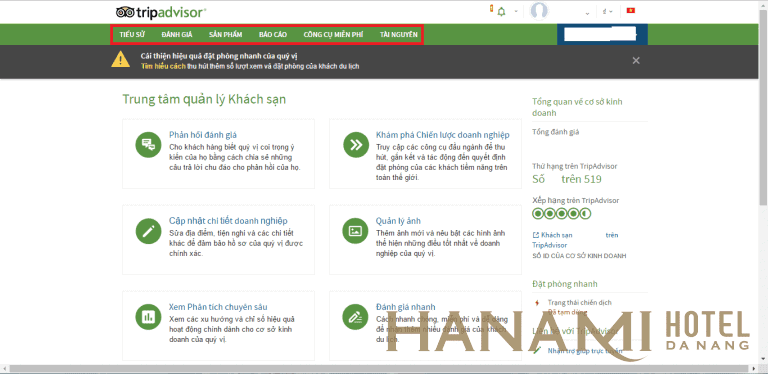
Trong trung tâm quản lý, bạn có thể dễ dàng tìm thấy những mục mà bạn cần quản lý khách sạn trên kênh OTA này. Bao gồm:
- Tiểu sử: Thêm ảnh, chỉnh sửa chi tiết của doanh nghiệp hoặc tùy chọn email, quản lý những người có quyền truy cập vào trung tâm quản lý của cơ sở kinh doanh.
- Đánh giá: Trả lời đánh giá, báo cáo đánh giá và yêu cầu đánh giá mới.
- Sản phẩm: Nếu có thì các nhà nghỉ sẽ thấy liên kết để quản lí Chiến lược doanh nghiệp và đặt phògng
- Công cụ miễn phí: Thu hút sự chú ý của khách du lịch tiền năng với Ứng dụng TripAdvisor dành cho Facebook, wiget và nhãn dính của sở trên tab Công cụ miễn phí.
- Tài nguyên: Nhận được câu trả lời cho mọi câu hỏi của bạn.
- Báo cáo: Truy cập bảng quản lý Tripadvisor.
Một số chức năng của công cụ bán phòng Tripadvisor
Chỉnh sửa chi tiết doanh nghiệp
Chức năng này giúp bạn sửa hồ sơ khách sạn. Có 2 cách để cập nhật hồ sơ doanh nghiệp, bao gồm: Vào phần Cập nhật chi tiết doanh nghiệp ngay tại giao diện của Trung tâm quản lí hoặc phần Sửa chi tiết doanh nghiệp trong phần Tiểu sử.
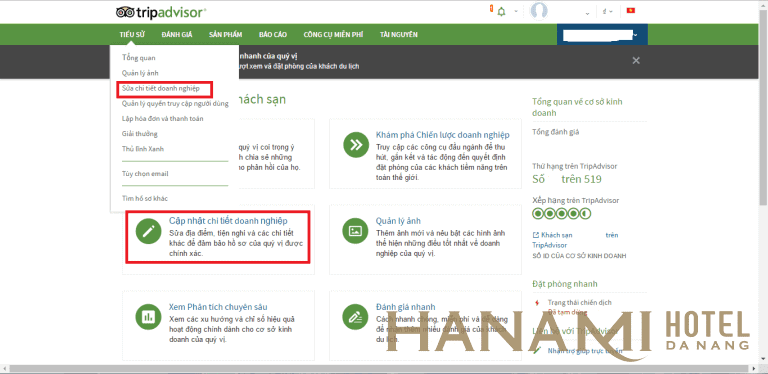
Sau khi chọn phần này, hệ thống kênh sẽ hiển thị bảng thông tin về doanh nghiệp mà bạn đã cung cấp thông tin khi đăng kí. Nếu muốn sửa thông tin, hãy bấm chọn nút Sửa sau đó nhập thông tin vào những phần mà bạn muốn thay đổi.
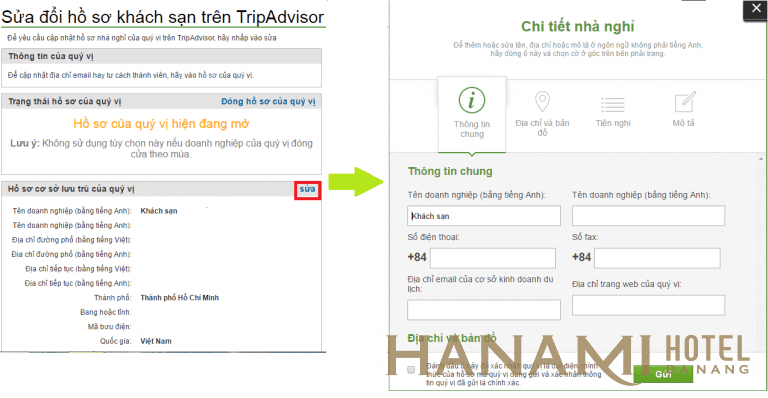
Tải lên và quản lí ảnh
Thu hút sự quan tâm của khách hàng với khách sạn của bạn, không thể thiếu những hình ảnh để họ quan tâm hơn. Bạn cần truy cập vào mục Quản lí ảnh tại ngay giao diện đầu của Trung tâm quản lí hoặc trong Tiểu sử => Quản lí ảnh.
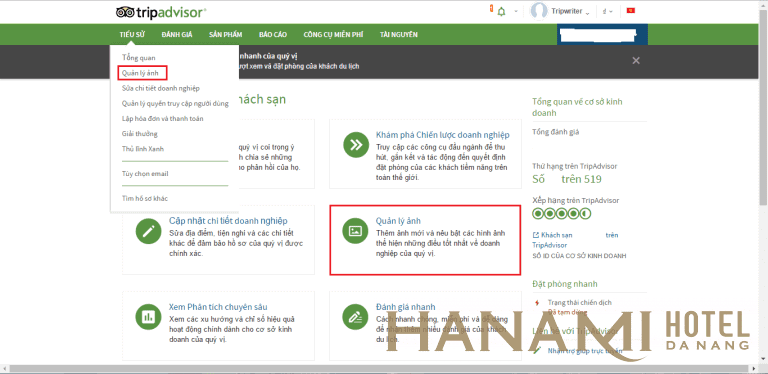
Tiếp theo, bạn chọn thêm ảnh để cập nhật hình ảnh khách sạn của mình. Trong chức năng này, bạn chọn ảnh chính để đặt làm ảnh hiển thị của khách sạn trên trang web. Vì vậy bạn nên lựa chọn những ảnh thể hiện được đặc điểm nổi bật nhất của khách sạn, để gây ấn tượng tốt với khách hàng.
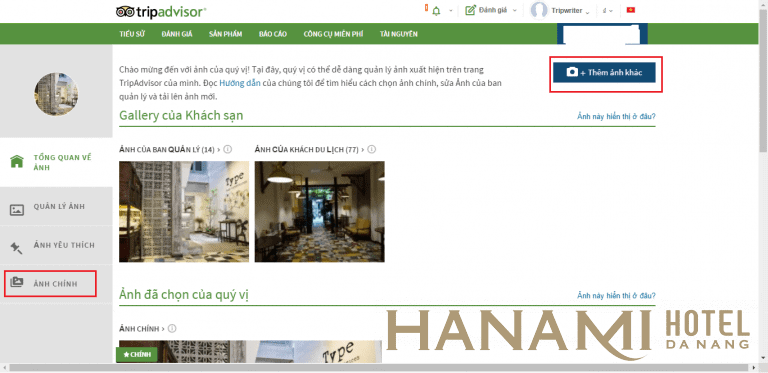
Quản lý quyền truy cập của người dùng
Trong mục này, bạn có thể thêm người dùng mới quản lí khách sạn của bạn trên TripAdvisor, chỉnh sửa thông tin người dùng đã có.
Chọn Tiểu sử => Quản lí quyền truy cập người dùng.
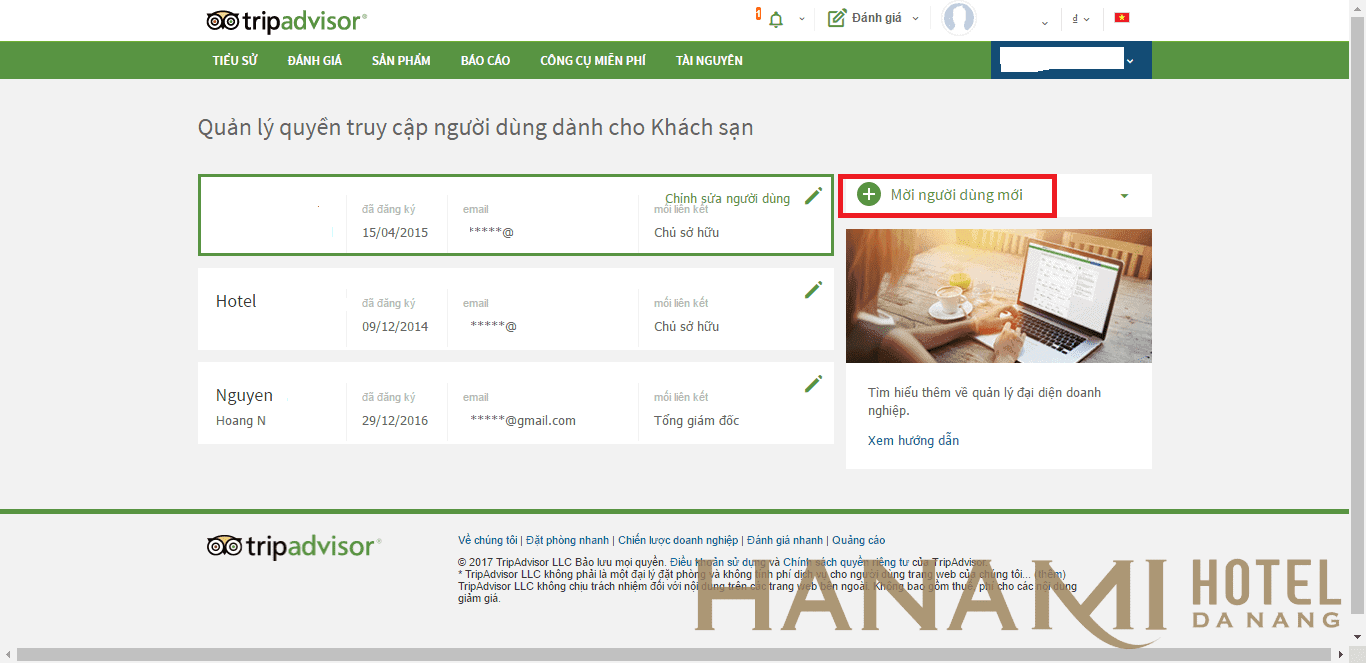
Hy vọng với những thông tin bổ ích về Hướng dẫn đăng kí bán phòng trên Tripadvisor của Hanami đã giúp bạn biết cách thực hiện đăng kí tài khoản trên kênh OTA đầy tiềm năng và uy tín này. Hẹn gặp lại qua các bài viết tiếp theo!
Về tác giả:
Chúng tôi không kiếm lợi nhuận từ nội dung đăng tải. Các bài viết đều được biên soạn và kiểm duyệt bởi đội ngũ tác giả và biên tập viên của công ty TNHH du lịch khách sạn Hana. Xem thêm: về tác giả